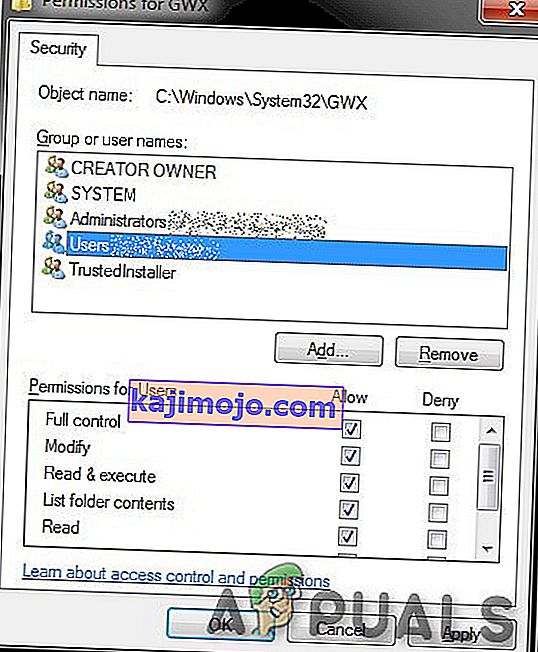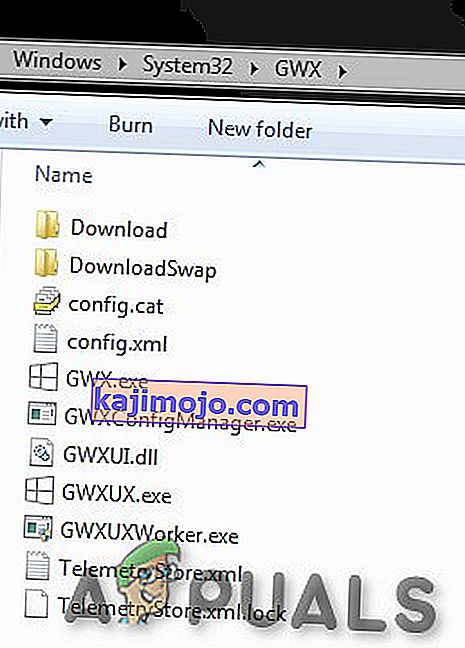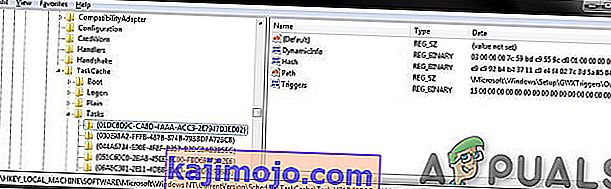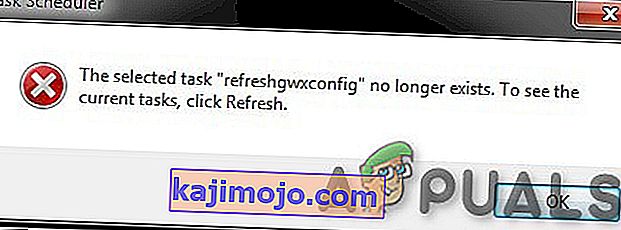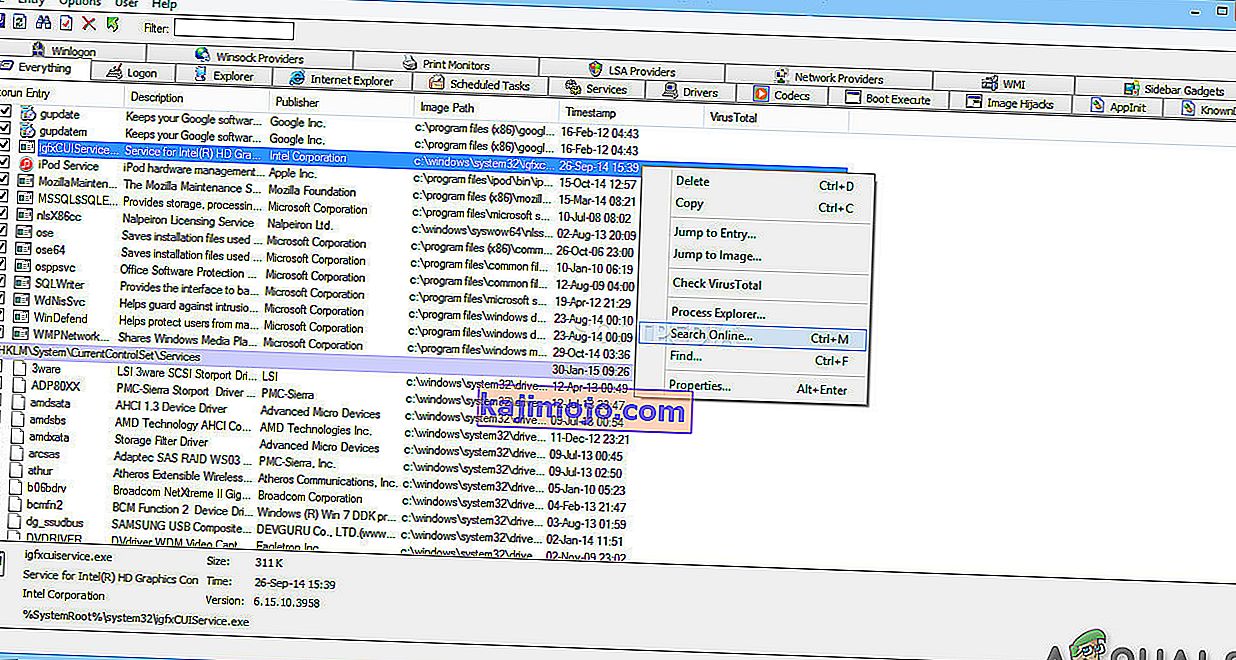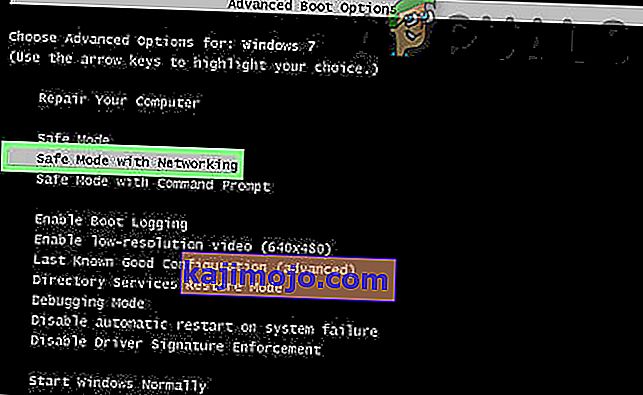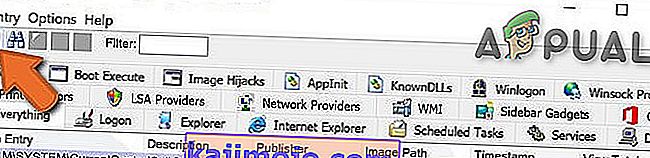Tệp GWX.exe là một tệp hệ thống cốt lõi của hệ điều hành Microsoft Windows. Mục đích của nó là tự do nâng cấp hệ điều hành Windows từ các phiên bản trước lên Windows 10. Tệp gwx.exe nằm trong thư mục “ C: \ Windows \ System32 \ GWX ”.

Tệp được phân phối qua bản cập nhật Windows KB3035583 . Nó có nguồn gốc từ G et W indows X (10). Và sẽ hiển thị một lá cờ cửa sổ màu trắng hiện diện trên khay thông báo của Thanh tác vụ.

Nhấp vào nó sẽ hiển thị màn hình sau:

Người dùng Windows 7, 8 hoặc 8.1 có thể nhớ các thông báo bắt đầu xuất hiện vào khoảng năm 2015. Gwx.exe cũng được tìm thấy trong Trình quản lý tác vụ. Microsoft đã loại bỏ việc sử dụng bản nâng cấp Windows 10. Chiến dịch quảng cáo này đã kết thúc nhưng vẫn còn rất ít người nhận được đề nghị nâng cấp hệ điều hành đã cài đặt.

Loại bỏ GWX hợp pháp
Nếu bạn muốn loại bỏ gwx.exe, bạn nên gỡ cài đặt bản cập nhật KB3035583 . Bạn có thể làm điều đó bằng cách làm theo các bước sau:
Phương pháp 1: Gỡ bỏ Windows Update
- Khởi động lại máy tính ở Chế độ An toàn .
- Điều hướng đến Chương trình và Tính năng .
- Nhấp vào Xem tùy chọn cập nhật đã cài đặt trong ngăn bên trái.
- Tìm bản cập nhật K B3035583 , nhấp vào nó và nhấn Gỡ cài đặt
Phương pháp 2: Loại bỏ các mục nhập tương ứng
Bạn có thể xóa gwx.exe hợp pháp bằng cách xóa các mục nhập của nó khỏi sổ đăng ký, bộ lập lịch tác vụ hoặc xóa tệp khỏi thư mục.
Bước-1: Sở hữu thư mục GWX
Chúng ta cần có quyền sở hữu thư mục GWX.exe.
- Đi tới C: \ Windows \ System32 \ GWX
- Nhấp chuột phải vào thư mục
- Sau đó nhấp vào Thuộc tính
- Sau đó chuyển đến tab Bảo mật
- Sau đó nhấp vào nút Nâng cao
- Trong Chủ sở hữu , nhấp vào Chỉnh sửa .
- Sau đó, chọn tài khoản của bạn thay vì bất kỳ thứ gì được chọn trước.
- Đảm bảo rằng bạn đánh dấu vào hộp cho biết thư mục con và không có.
- Áp dụng thay đổi.
- Bỏ qua các cảnh báo và lời nhắc.

Bước 2: Thay đổi quyền đối với thư mục
Bây giờ chúng ta cần sắp xếp các quyền.
- Đi tới C: \ Windows \ System32 \ GWX
- Nhấp chuột phải vào thư mục,
- Sau đó nhấp vào Thuộc tính .
- Sau đó chuyển đến tab Bảo mật
- Trên tab bên phải, nhấp vào Chỉnh sửa .
- Sau đó, chọn tên người dùng của bạn .
- Nhấp vào hộp kiểm Kiểm soát Toàn bộ và áp dụng.
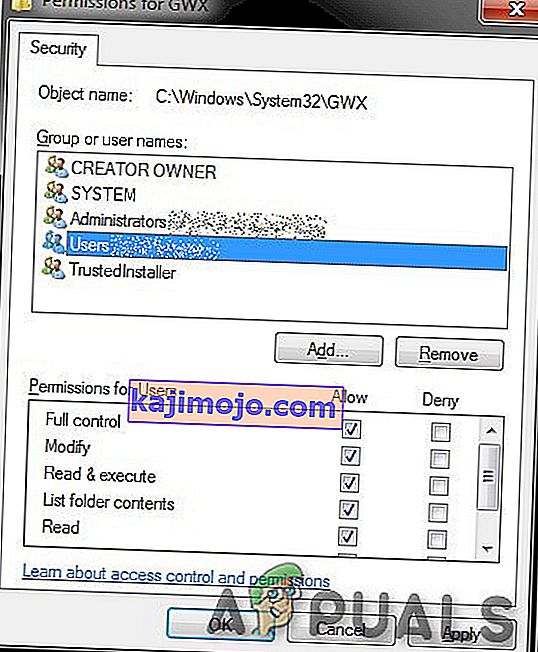
- Bây giờ, đổi tên thư mục GWX thành GWX.old.
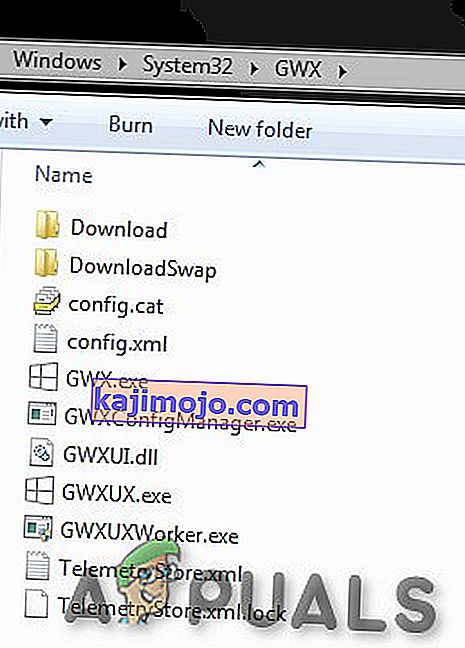
- Và bạn cũng có thể đổi tên bốn tệp thực thi. Chỉ cần sử dụng bất kỳ phần mở rộng nào để làm tê liệt khả năng thực thi của các tệp exe. Vấn đề đã được giải quyết.

Bước-3: Xóa nhiệm vụ đã lên lịch
Nếu bạn muốn an toàn thì nên xóa tác vụ đã lên lịch.
- Thực hiện Windows + R và gõ regedit
- Điều hướng đến đường dẫn sau:
HKEY_LOCAL_MACHINE \ SOFTWARE \ Microsoft \ Windows NT \ CurrentVersion \ Schedule \ TaskCache \ Tasks \
- Cẩn thận xem qua tất cả các mục có sẵn. Các mục nhập GWX sẽ có các giá trị băm ngẫu nhiên, vì vậy hãy nhìn vào khung bên phải và xác định các giá trị chính xác. Họ phải có chuỗi GWX trong Đường dẫn. Nên có khoảng sáu người trong số họ.
- Đối với mỗi mục, nhấp chuột phải vào mục nhập trong ngăn bên trái và xuất . Đây là một loại dự phòng, trong trường hợp có sự cố.
- Sau đó, nhấp chuột phải vào mục nhập và xóa
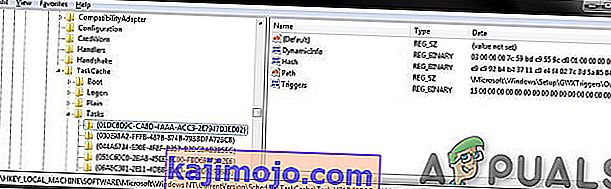
- Thực hiện Windows + R
- Gõ .msc taskschd để mở Task Scheduler . Nó sẽ phàn nàn về các nhiệm vụ bị thiếu. Đây là một bước đầu tiên tốt. Đảm bảo rằng các tác vụ của bộ lập lịch liên quan đến refreshgwxconfig-B đã biến mất khỏi hệ thống.
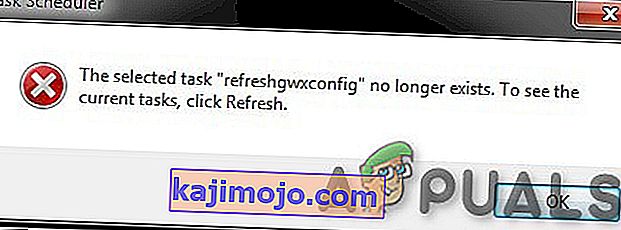
- Một lần nữa trong sổ đăng ký, hãy điều hướng đến một đường dẫn được đề cập dưới đây - gần giống như ở trên:
HKEY_LOCAL_MACHINE \ SOFTWARE \ Microsoft \ Windows NT \ CurrentVersion \ Schedule \ TaskCache \ Tree \ Microsoft \ Windows \ Setup
- Tìm kiếm mục Thiết lập, mục này phải có gwx và GWXTrigger bên dưới. Xuất cả hai mục này, sau đó xóa chúng. Khởi chạy lại bộ lập lịch tác vụ và nó sẽ chạy sạch sẽ, nguyên bản và không có bất kỳ lỗi nào.

Tệp gwx.exe độc hại
Đây là một tệp có chữ ký của Microsoft. Do đó, xếp hạng an ninh kỹ thuật là nguy hiểm 1% . Tuy nhiên, nhiều tội phạm mạng sử dụng tên của các tệp hợp pháp để ngụy trang các chương trình độc hại và phần mềm độc hại của chúng và điều đó có thể gây ra các vấn đề về tài chính, mất dữ liệu, quyền riêng tư và các vấn đề khác. Tệp gwx.exe hợp pháp thường nằm trong một trong các thư mục sau:
C: \ Windows \ System32 \ Tasks \ Microsoft \ Windows \ Setup C: \ Windows \ System32 \ GWX \ GWX.exe
Nếu tệp gwx.exe không nằm ở vị trí nói trên thì rất có thể là tệp độc hại. Tương tự, nếu một tệp có tên khác, tức là không phải gwx.exe mà là Gwx.exe, hoặc một cái gì đó tương tự để gây nhầm lẫn cho người dùng, thì nó nên được xếp vào loại là mối đe dọa. Hơn nữa, các tệp độc hại có các biểu tượng đồ họa thay cho các biểu tượng “hệ thống” đơn giản. Nếu một tệp độc hại được đặt trên hệ thống (một quá trình độc hại đang chạy trong Trình quản lý Tác vụ), bạn nên quét toàn bộ vi-rút bằng phần mềm diệt vi-rút (hoặc phần mềm chống phần mềm gián điệp) có uy tín.

Hơn nữa, nếu bạn đã nâng cấp lên phiên bản Windows mới nhất, bạn sẽ không thấy mục này. Vì vậy, hãy kiểm tra cẩn thận hệ thống bằng chương trình chống vi-rút nếu gwx.exe đang chạy đáng ngờ là phần mềm độc hại đang cố gắng ẩn dưới tên của một thành phần hệ thống hợp pháp.
Nhiều công cụ chống vi-rút đã phát hiện quy trình GWX.exe là một mối đe dọa, được hiển thị rõ ràng qua Ảnh chụp màn hình:

Các triệu chứng
Sự xâm nhập của phần mềm độc hại gây ra các vấn đề, chẳng hạn như:
- số lượng quảng cáo tăng lên
- đâm chương trình
- Máy tính chậm chạp
- Lỗi Windows
- Các quy trình không xác định sử dụng CPU cao
- Xóa tệp
- Lỗi phần mềm
- Hiển thị thông báo lỗi
Do đó, nếu bạn nhận thấy một số tính năng nêu trên, bạn nên ngay lập tức kiểm tra hệ thống để tìm mối đe dọa mạng. Phần mềm chống vi-rút nên được sử dụng để loại bỏ tệp gwx.exe độc hại.
Phương pháp phân phối của gwx.exe độc hại
Gwx.exe độc hại được cài đặt theo các phương pháp sau:
- Email spam độc hại có tệp đính kèm bị lây nhiễm
- Quảng cáo trực tuyến độc hại
- Kỹ thuật xã hội
- Phần mềm bị nứt
- Tải xuống phần mềm giả mạo hoặc bất hợp pháp;
- Cập nhật phần mềm Bogus
- Bộ dụng cụ khai thác, v.v.
Do đó, người dùng được khuyến cáo cẩn thận khi duyệt web. Điều quan trọng là tránh truy cập các trang web đáng ngờ hoặc tiềm ẩn nguy hiểm (ví dụ: khiêu dâm, chơi game), chỉ sử dụng các trang web của nhà phát triển chính thức để tải xuống phần mềm hoặc các bản cập nhật của phần mềm, kiểm tra cẩn thận thông tin chi tiết của người gửi trước khi mở bất kỳ tệp đính kèm không xác định nào và tránh xa các quảng cáo độc hại.
Hư hại
GWX.exe độc hại hoạt động bằng cách cài đặt tất cả các tệp thực thi độc hại trên PC theo cách thức lừa đảo cao. Các tệp bị nhiễm có xu hướng sao chép toàn bộ trọng tải trong các thư mục tương ứng của Hệ điều hành Windows. Đồng thời, các tệp này cũng thay đổi các thanh ghi để tệp chạy mỗi khi PC được khởi động. Khi tệp đã được xâm nhập vào hệ thống máy tính, nó có thể thực hiện nhiều tác vụ độc hại trên PC của bạn.
- Quảng cáo Quảng cáo
- Email & mạng xã hội bị tấn công
- Ransomware
- Tốc độ trễ
- Thông tin ngân hàng bị đánh cắp
- Đánh cắp mật khẩu
- Hành vi trộm cắp danh tính
- Máy tính của nạn nhân được thêm vào mạng botnet
Loại bỏ gwx.exe độc hại
Sau khi các tệp GWX.exe bị ảnh hưởng đã tiêm các mã độc hại vào hệ thống, thì nó có thể ảnh hưởng đến hoạt động của hệ thống.
Do đó, điều quan trọng là phải loại bỏ GWX.exe độc hại khỏi hệ thống càng sớm càng tốt.
Tuy nhiên, bạn nên quét hệ thống bằng một công cụ loại bỏ phần mềm độc hại có uy tín. Tự động loại bỏ mối đe dọa là lựa chọn tốt nhất vì chương trình bảo mật có thể dễ dàng xác định và loại bỏ hoàn toàn phần mềm độc hại một cách an toàn.
Phương pháp 1: Bằng cách sử dụng phần mềm chống virus có uy tín
Mặc dù chúng tôi có thể loại bỏ GWX.exe độc hại khỏi hệ thống bị nhiễm theo cách thủ công, nhưng không nên làm như vậy do nhiều lý do. Loại bỏ thủ công là một quá trình phức tạp và rủi ro. Quan trọng nhất, tệp GWX.exe độc hại rất phức tạp trong việc ngụy trang sự hiện diện của nó.
Phương pháp 2: Công cụ loại bỏ GWX.exe
Bạn có thể loại bỏ gwx.exe độc hại bằng cách sử dụng các công cụ loại bỏ gwx.exe có sẵn trực tuyến như RegCure Pro . Dưới đây là một số bước:
- Tải xuống ứng dụng RegCure Pro và thực thi ứng dụng được cài đặt trên PC của bạn.
- Từ công cụ này, bạn có thể sửa đổi quy trình quét phục vụ cho nhu cầu cá nhân của mình bao gồm quét chung, quét ứng dụng, quét theo lịch trình, v.v.
- Ứng dụng RegCure Pro bây giờ sẽ bắt đầu quét toàn bộ PC để tìm kiếm tất cả các tệp bị nhiễm.
- Sau khi quá trình quét hoàn tất, bạn có thể gặp thông báo “Khắc phục tất cả”. Nhấp vào biểu tượng này để sửa chữa tất cả các lỗi có trong hệ thống máy tính của bạn.
Phương pháp 3: Loại bỏ thủ công
Loại bỏ phần mềm độc hại thủ công không phải là một nhiệm vụ dễ dàng và đòi hỏi một trình độ kỹ năng nhất định. Để xóa phần mềm độc hại theo cách thủ công, bước đầu tiên là xác định tên của phần mềm độc hại cần được xóa, ví dụ như một chương trình đáng ngờ đang chạy trên máy tính của người dùng:

Bằng cách kiểm tra danh sách các chương trình đang chạy trên máy tính của bạn, ví dụ bằng cách sử dụng trình quản lý tác vụ và sau khi xác định một chương trình có vẻ đáng ngờ, các bước sau được khuyến nghị:
- Tải xuống chương trình Autoruns của Microsoft, chương trình này hiển thị các ứng dụng tự động khởi động, vị trí hệ thống tệp & Đăng ký:
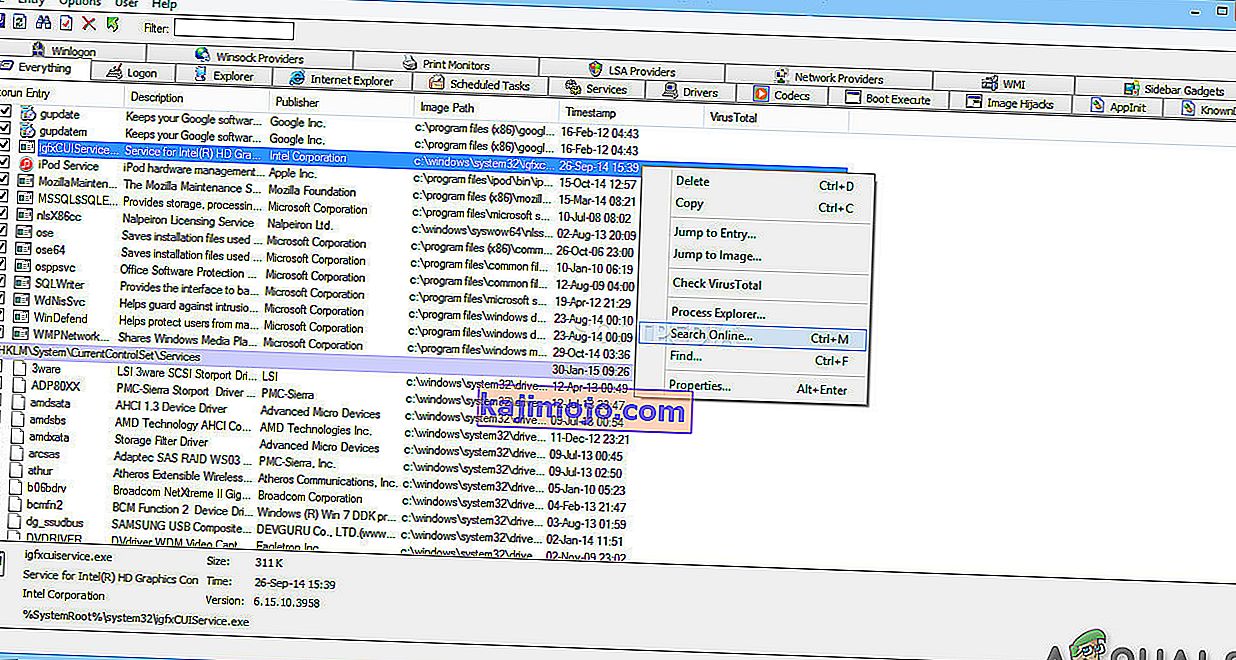
- Khởi động lại máy tính
- Khi hệ thống khởi động, nhấn phím F8 nhiều lần cho đến khi bạn thấy menu Tùy chọn Nâng cao của Windows ,
- Sau đó, chọn Chế độ An toàn với Mạng từ danh sách.
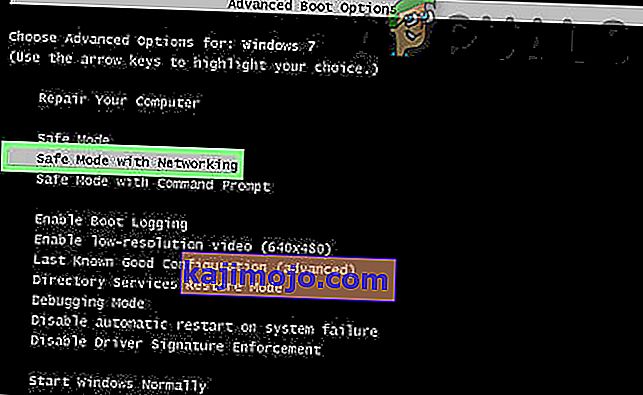
- Chạy tệp Autoruns.exe sau khi Giải nén tệp lưu trữ Autoruns đã tải xuống.
- Bây giờ trong ứng dụng Autoruns, nhấp vào “ Options ” ở trên cùng
- Bỏ chọn các tùy chọn “ Ẩn mục nhập Windows ” và “ Ẩn vị trí trống ”
- Nhấp vào biểu tượng " Làm mới ".
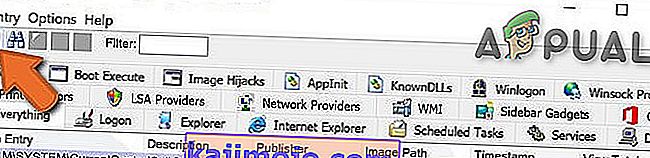
- Kiểm tra kỹ danh sách được cung cấp bởi ứng dụng Autoruns và xác định vị trí tệp độc hại cần được xóa.
- Ghi lại đường dẫn và tên đầy đủ của nó. Hãy nhớ rằng một số chương trình phần mềm độc hại ẩn trong tên tiến trình dưới tên tiến trình hợp pháp của Windows. Ở giai đoạn này, điều rất quan trọng là không xóa bất kỳ tệp hệ thống nào. Khi phát hiện thấy chương trình đáng ngờ cần phải loại bỏ, hãy nhấp chuột phải vào tên của quá trình và chọn “ Xóa ”.
- Loại bỏ phần mềm độc hại thông qua ứng dụng Autoruns đảm bảo rằng chương trình độc hại sẽ không tự động khởi động vào lần khởi động tiếp theo của hệ thống và bây giờ bạn nên tìm kiếm tên độc hại trên hệ thống. Hãy nhớ bật tìm kiếm các tệp và thư mục ẩn trước khi tiếp tục. Nếu tên tệp độc hại hiển thị trong kết quả tìm kiếm, hãy xóa nó.
- Bây giờ Khởi động lại máy tính hệ thống ở chế độ bình thường.
Thực hiện theo các bước trên sẽ xóa mọi phần mềm độc hại khỏi hệ thống nhưng hãy nhớ rằng việc xóa mối đe dọa thủ công đòi hỏi kỹ năng máy tính nâng cao. Và nếu bạn không hoàn thành nhiệm vụ, hãy để việc xóa phần mềm độc hại cho các chương trình chống vi-rút & chống phần mềm độc hại. Hơn nữa, các bước này có thể không hoạt động với các trường hợp nhiễm phần mềm độc hại nâng cao. Và như người ta đã nói “Phòng bệnh hơn chữa bệnh” vì vậy, hãy giữ an toàn cho máy tính của bạn, luôn cập nhật hệ điều hành và sử dụng phần mềm diệt vi rút cập nhật.